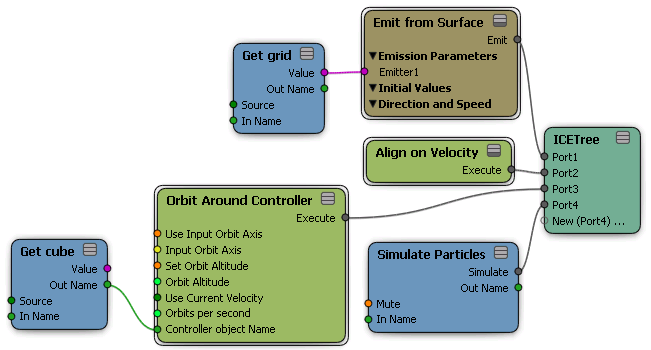[Orbit Around Controller]コンパウンドを使用すると、パーティクルが衛星のようにオブジェクトの周囲を旋回するようになります。このコンパウンドは、空を旋回する鳥、炎の周囲を回る蛾、地球の周囲を回る衛星などのエフェクトを作成する場合に便利です。
パーティクルは、放出の初期位置から旋回の軌道に乗ります。そのため、このポイントからコントローラオブジェクトまでの距離によって、軌道のサイズと質が変わります。コントローラの変換とデフォーメーションを必要に応じてアニメートすることもでき、パーティクルはそれに応じて、引き続き周囲を旋回します。これは、目標地点を計算起点とするパーティクルがゴールに向かう方法と似ています。
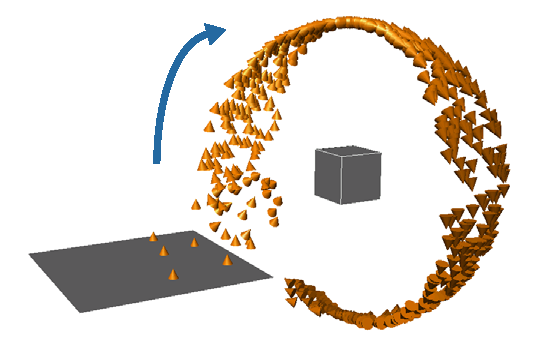
パーティクルがコントローラオブジェクトの周囲を旋回するようにするには
ICE Treeビューで、左側にあるPreset Managerの[タスク]タブをクリックし、[Particles]を選択します。
[Orbit Around Controller]コンパウンドを[Motion Control]グループからICE Treeビューにドラッグします。
コントローラにするオブジェクト(任意のタイプ)を作成し、その名前をExplorerからICE Treeビューにドラッグしてそのノードを作成します。
オブジェクトの[Output Name]出力を[Orbit Around Controller]コンパウンドの[Controller Object Name]ポートに接続します。
[Orbit Around Controller]プロパティエディタで、パーティクルがオブジェクトの周囲をどのように回転するかを計算するための[速度方法](Velocity Method)を選択します。
[Use Current Velocity(現在の速度の使用)](Use Current Velocity): パーティクルの現在の速度が使用されます。
このオプションを選択すると、[1 秒あたりの旋回数](Orbits Per Second)、[オービット高度](Orbit Altitude)、[オービットの入力](Input Orbit Axis)の値は使用できなくなります。パーティクルは、グローバル Z 軸を中心にコントローラの周りを旋回します。軌道の高度は、パーティクル放出ポイントからのコントローラオブジェクトの距離によって決まります。距離が大きくなればなるほど、軌道も大きくなります。
[Set Velocity Using Orbits Per Second Value(1 秒あたりのオービットを使用した速度の設定)](Set Velocity Using Orbits Per Second Value)ユーザが入力する[1 秒あたりの旋回数](Orbits Per Second)値が使用され、パーティクルの速度を変化させます。
このオプションを選択すると、より詳細な制御が可能になります。パーティクルが旋回する中心のグローバル軸([オービット軸の入力](Input Orbit Axis))や、コントローラからの軌道の距離([オービット高度](Orbit Altitude))を変更できるようになるためです。
パーティクルが移動する方向をポイントするようにするには、Preset Managerで[Orientation]グループから[Align on Velocity]コンパウンドを取得し、それを[ICETree]ノードのポートに接続します。